Συγγραφέας:
Mark Sanchez
Ημερομηνία Δημιουργίας:
6 Ιανουάριος 2021
Ημερομηνία Ενημέρωσης:
1 Ιούλιος 2024

Περιεχόμενο
- Βήματα
- Μέθοδος 1 από 6: Χρήση του ιστότοπου για κινητά στο Facebook
- Μέθοδος 2 από 6: Χρήση διαφορετικού προγράμματος περιήγησης
- Μέθοδος 3 από 6: Χρήση IP Facebook
- Windows
- Μακ
- Μέθοδος 4 από 6: Χρήση σημείου πρόσβασης (USB tethering) σε smartphone
- iPhone
- Android
- Μέθοδος 5 από 6: Χρήση υπηρεσίας μεσολάβησης
- Μέθοδος 6 από 6: Χρήση εικονικού ιδιωτικού δικτύου (VPN)
- Windows
- Μακ
- Συμβουλές
- Προειδοποιήσεις
Αυτό το άρθρο θα σας δείξει πώς να ανοίξετε έναν ιστότοπο Facebook όταν είναι αποκλεισμένος στο σχολείο ή στον υπολογιστή εργασίας σας. Λάβετε υπόψη ότι εάν το σχολείο ή το εταιρικό σας δίκτυο είναι ασφαλές, οι μέθοδοι που περιγράφονται εδώ δεν θα λειτουργήσουν.
Βήματα
Μέθοδος 1 από 6: Χρήση του ιστότοπου για κινητά στο Facebook
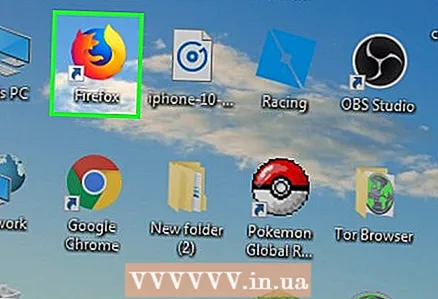 1 Εκκινήστε το πρόγραμμα περιήγησής σας. Mayσως χρειαστεί να συνδεθείτε πρώτα στο πρόγραμμα περιήγησής σας.
1 Εκκινήστε το πρόγραμμα περιήγησής σας. Mayσως χρειαστεί να συνδεθείτε πρώτα στο πρόγραμμα περιήγησής σας. 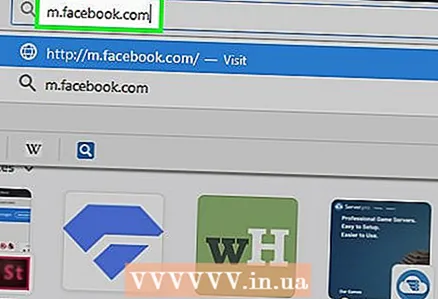 2 Εισαγω m.facebook.com στη γραμμή διευθύνσεων του προγράμματος περιήγησης. Αυτή είναι η διεύθυνση του ιστότοπου για κινητά στο Facebook.
2 Εισαγω m.facebook.com στη γραμμή διευθύνσεων του προγράμματος περιήγησης. Αυτή είναι η διεύθυνση του ιστότοπου για κινητά στο Facebook.  3 Κάντε κλικ στο Εισαγάγετε. Εάν το facebook.com αποκλειστεί στο δίκτυο σχολείου / εταιρείας, θα ανοίξει ο ιστότοπος για κινητά στο Facebook.
3 Κάντε κλικ στο Εισαγάγετε. Εάν το facebook.com αποκλειστεί στο δίκτυο σχολείου / εταιρείας, θα ανοίξει ο ιστότοπος για κινητά στο Facebook. - Ο σχεδιασμός του ιστότοπου για κινητά στο Facebook είναι διαφορετικός από τον σχεδιασμό του κύριου ιστότοπου, αλλά όλες οι λειτουργίες λειτουργούν το ίδιο.
Μέθοδος 2 από 6: Χρήση διαφορετικού προγράμματος περιήγησης
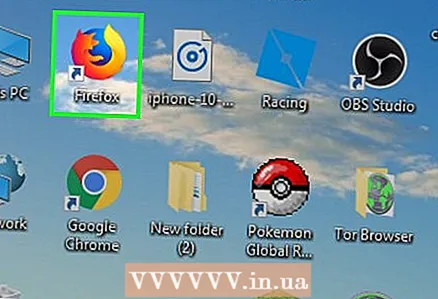 1 Εκκινήστε το πρόγραμμα περιήγησής σας. Αυτό θα είναι πιθανώς το κύριο πρόγραμμα περιήγησης του υπολογιστή. Εάν το Facebook έχει αποκλειστεί σε αυτό το συγκεκριμένο πρόγραμμα περιήγησης, χρησιμοποιήστε διαφορετικό πρόγραμμα περιήγησης για να διορθώσετε το πρόβλημα.
1 Εκκινήστε το πρόγραμμα περιήγησής σας. Αυτό θα είναι πιθανώς το κύριο πρόγραμμα περιήγησης του υπολογιστή. Εάν το Facebook έχει αποκλειστεί σε αυτό το συγκεκριμένο πρόγραμμα περιήγησης, χρησιμοποιήστε διαφορετικό πρόγραμμα περιήγησης για να διορθώσετε το πρόβλημα. - Εάν δεν μπορείτε να κάνετε λήψη ενός διαφορετικού προγράμματος περιήγησης στον υπολογιστή του σχολείου / της εργασίας σας, κάντε λήψη στον υπολογιστή του σπιτιού σας και στη συνέχεια αντιγράψτε το σε μια μονάδα flash.
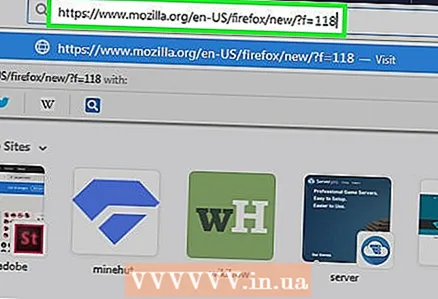 2 Ανοίξτε τη σελίδα του προγράμματος περιήγησής σας. Μερικά δημοφιλή προγράμματα περιήγησης είναι:
2 Ανοίξτε τη σελίδα του προγράμματος περιήγησής σας. Μερικά δημοφιλή προγράμματα περιήγησης είναι: - Google Chrome - https://www.google.com/chrome/browser/desktop/index.html
- Firefox - https://www.mozilla.org/ru-ru/firefox/new/?f=118
- ΛΥΡΙΚΗ ΣΚΗΝΗ - http://www.opera.com/
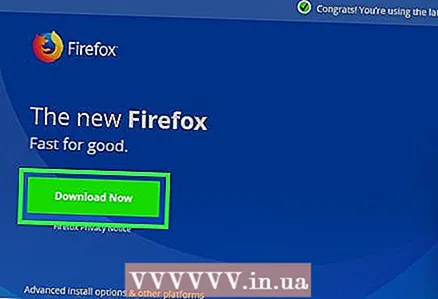 3 Κάντε κλικ στην επιλογή Λήψη ή Λήψη. Συνήθως, αυτό το κουμπί βρίσκεται στο επάνω ή στο μέσο της ιστοσελίδας του προγράμματος περιήγησης. Το αρχείο εγκατάστασης του προγράμματος περιήγησης θα γίνει λήψη στον υπολογιστή σας.
3 Κάντε κλικ στην επιλογή Λήψη ή Λήψη. Συνήθως, αυτό το κουμπί βρίσκεται στο επάνω ή στο μέσο της ιστοσελίδας του προγράμματος περιήγησης. Το αρχείο εγκατάστασης του προγράμματος περιήγησης θα γίνει λήψη στον υπολογιστή σας. - Ανάλογα με τις τρέχουσες ρυθμίσεις του προγράμματος περιήγησής σας, ίσως χρειαστεί πρώτα να κάνετε κλικ στην επιλογή Αποθήκευση ή να επιβεβαιώσετε τις ενέργειές σας ή να επιλέξετε ένα φάκελο για λήψη του αρχείου (για παράδειγμα, Desktop).
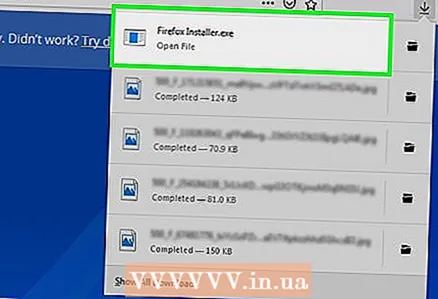 4 Κάντε διπλό κλικ στο αρχείο εγκατάστασης. Θα το βρείτε στον προεπιλεγμένο φάκελο λήψεων ή καθορισμένο από εσάς.
4 Κάντε διπλό κλικ στο αρχείο εγκατάστασης. Θα το βρείτε στον προεπιλεγμένο φάκελο λήψεων ή καθορισμένο από εσάς. 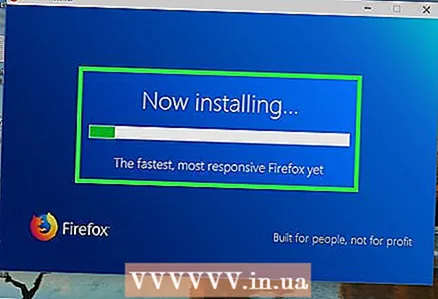 5 Εγκαταστήστε το πρόγραμμα περιήγησής σας. Για αυτό:
5 Εγκαταστήστε το πρόγραμμα περιήγησής σας. Για αυτό: - Windows: Ακολουθήστε τις οδηγίες στην οθόνη. Αρνηθείτε να εγκαταστήσετε πρόσθετα προγράμματα, όπως antivirus ή μηχανή αναζήτησης.
- Μακ: Σύρετε το εικονίδιο του προγράμματος περιήγησης στη συντόμευση στο φάκελο "Εφαρμογές".
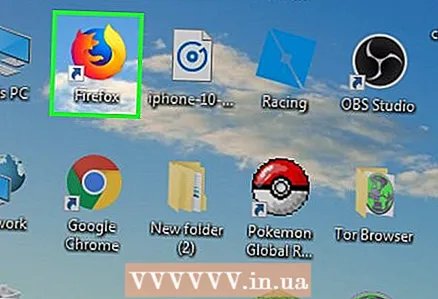 6 Ξεκινήστε ένα νέο πρόγραμμα περιήγησης. Για να το κάνετε αυτό, κάντε διπλό κλικ στο εικονίδιο του.
6 Ξεκινήστε ένα νέο πρόγραμμα περιήγησης. Για να το κάνετε αυτό, κάντε διπλό κλικ στο εικονίδιο του. 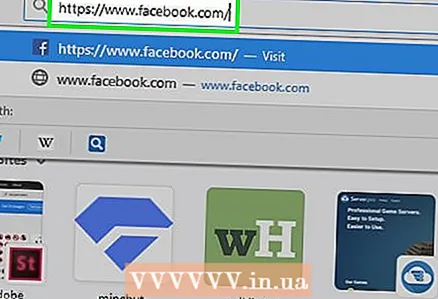 7 Ανοίξτε τον ιστότοπο του Facebook. Μεταβείτε στη σελίδα https://www.facebook.com/ σε νέο πρόγραμμα περιήγησης. Εάν το Facebook αποκλείστηκε μόνο στο παλιό πρόγραμμα περιήγησης, θα ανοίξει στο νέο πρόγραμμα περιήγησης.
7 Ανοίξτε τον ιστότοπο του Facebook. Μεταβείτε στη σελίδα https://www.facebook.com/ σε νέο πρόγραμμα περιήγησης. Εάν το Facebook αποκλείστηκε μόνο στο παλιό πρόγραμμα περιήγησης, θα ανοίξει στο νέο πρόγραμμα περιήγησης.
Μέθοδος 3 από 6: Χρήση IP Facebook
Windows
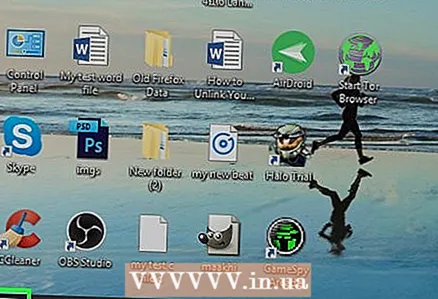 1 Ανοίξτε το μενού έναρξης
1 Ανοίξτε το μενού έναρξης  . Κάντε κλικ στο λογότυπο των Windows στην κάτω αριστερή γωνία της οθόνης ή κάντε κλικ ⊞ Κέρδισε.
. Κάντε κλικ στο λογότυπο των Windows στην κάτω αριστερή γωνία της οθόνης ή κάντε κλικ ⊞ Κέρδισε.  2 Εισαγω γραμμή εντολών στο μενού έναρξης. Αυτό θα αναζητήσει τη γραμμή εντολών.
2 Εισαγω γραμμή εντολών στο μενού έναρξης. Αυτό θα αναζητήσει τη γραμμή εντολών. 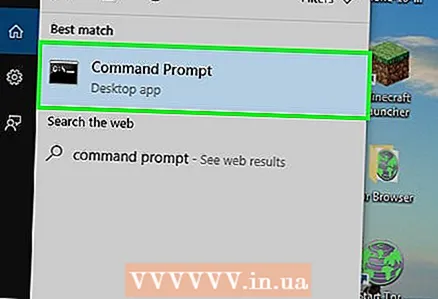 3 Κάντε κλικ στη γραμμή εντολών
3 Κάντε κλικ στη γραμμή εντολών  . Αυτό το εικονίδιο βρίσκεται στο επάνω μέρος του μενού Έναρξη.
. Αυτό το εικονίδιο βρίσκεται στο επάνω μέρος του μενού Έναρξη. 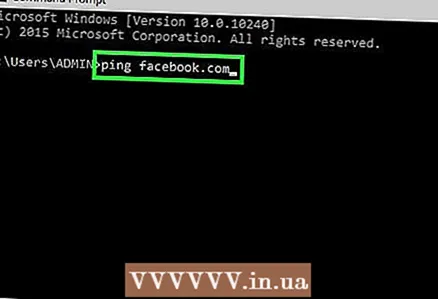 4 Εισαγω ping facebook.com στη γραμμή εντολών και πατήστε Εισαγάγετε. Στη γραμμή "Κοινή χρήση πακέτων με το facebook.com" θα βρείτε τη διεύθυνση IP του Facebook.
4 Εισαγω ping facebook.com στη γραμμή εντολών και πατήστε Εισαγάγετε. Στη γραμμή "Κοινή χρήση πακέτων με το facebook.com" θα βρείτε τη διεύθυνση IP του Facebook. 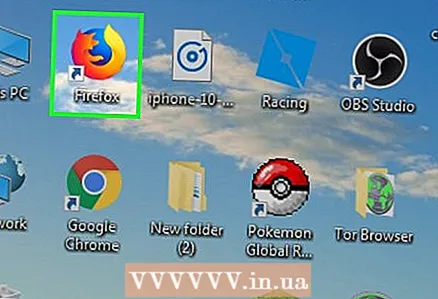 5 Ανοίξτε το πρόγραμμα περιήγησής σας.
5 Ανοίξτε το πρόγραμμα περιήγησής σας.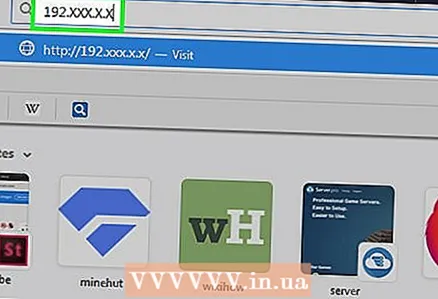 6 Εισαγάγετε τη διεύθυνση IP στη γραμμή διευθύνσεων του προγράμματος περιήγησής σας και κάντε κλικ Εισαγάγετε. Εάν το URL του Facebook είναι αποκλεισμένο και όχι η διεύθυνση IP, ο ιστότοπος του Facebook θα ανοίξει.
6 Εισαγάγετε τη διεύθυνση IP στη γραμμή διευθύνσεων του προγράμματος περιήγησής σας και κάντε κλικ Εισαγάγετε. Εάν το URL του Facebook είναι αποκλεισμένο και όχι η διεύθυνση IP, ο ιστότοπος του Facebook θα ανοίξει.
Μακ
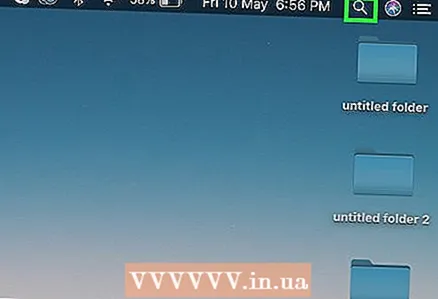 1 Άνοιγμα Spotlight
1 Άνοιγμα Spotlight  . Βρίσκεται στην επάνω δεξιά γωνία της οθόνης.
. Βρίσκεται στην επάνω δεξιά γωνία της οθόνης. 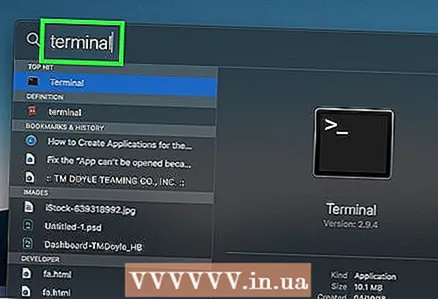 2 Εισαγω τερματικό στο Spotlight. Η αναζήτηση για το τερματικό θα ξεκινήσει.
2 Εισαγω τερματικό στο Spotlight. Η αναζήτηση για το τερματικό θα ξεκινήσει. 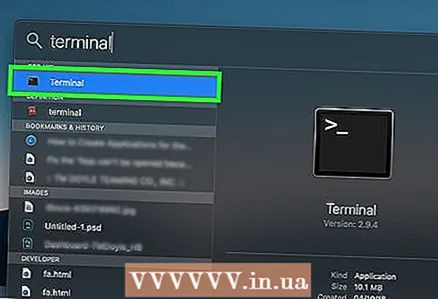 3 Κάντε διπλό κλικ στο "Τερματικό"
3 Κάντε διπλό κλικ στο "Τερματικό"  . Αυτή είναι η πρώτη επιλογή στα αποτελέσματα αναζήτησης. Θα ανοίξει ένα τερματικό.
. Αυτή είναι η πρώτη επιλογή στα αποτελέσματα αναζήτησης. Θα ανοίξει ένα τερματικό.  4 Εισαγω ping facebook.com στο τερματικό και πατήστε Εισαγάγετε.
4 Εισαγω ping facebook.com στο τερματικό και πατήστε Εισαγάγετε.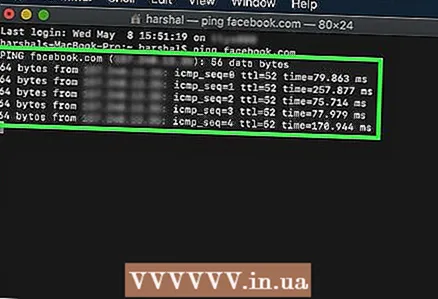 5 Βρείτε τη διεύθυνση IP στη γραμμή "[Αριθμός] byte από [διεύθυνση IP]".
5 Βρείτε τη διεύθυνση IP στη γραμμή "[Αριθμός] byte από [διεύθυνση IP]". 6 Εκκινήστε το πρόγραμμα περιήγησής σας.
6 Εκκινήστε το πρόγραμμα περιήγησής σας.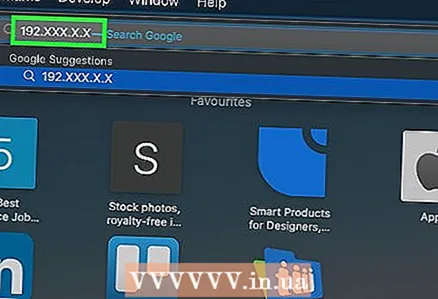 7 Εισαγάγετε τη διεύθυνση IP στη γραμμή διευθύνσεων του προγράμματος περιήγησής σας και κάντε κλικ Επιστροφή. Εάν το URL του Facebook είναι αποκλεισμένο και όχι η διεύθυνση IP, ο ιστότοπος του Facebook θα ανοίξει.
7 Εισαγάγετε τη διεύθυνση IP στη γραμμή διευθύνσεων του προγράμματος περιήγησής σας και κάντε κλικ Επιστροφή. Εάν το URL του Facebook είναι αποκλεισμένο και όχι η διεύθυνση IP, ο ιστότοπος του Facebook θα ανοίξει.
Μέθοδος 4 από 6: Χρήση σημείου πρόσβασης (USB tethering) σε smartphone
iPhone
 1 Συνδέστε το iPhone σας στον υπολογιστή σας. Για να το κάνετε αυτό, χρησιμοποιήστε το καλώδιο φόρτισης USB που συνοδεύει το iPhone σας.
1 Συνδέστε το iPhone σας στον υπολογιστή σας. Για να το κάνετε αυτό, χρησιμοποιήστε το καλώδιο φόρτισης USB που συνοδεύει το iPhone σας. - Εάν δεν μπορείτε να συνδέσετε το smartphone σας σε υπολογιστή χρησιμοποιώντας καλώδιο, δημιουργήστε ένα ασύρματο σημείο πρόσβασης.
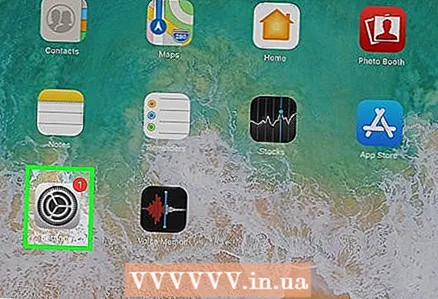 2 Εκκινήστε την εφαρμογή Ρυθμίσεις
2 Εκκινήστε την εφαρμογή Ρυθμίσεις  στο iPhone. Είναι ένα γκρι εικονίδιο με γρανάζι στην αρχική οθόνη.
στο iPhone. Είναι ένα γκρι εικονίδιο με γρανάζι στην αρχική οθόνη. 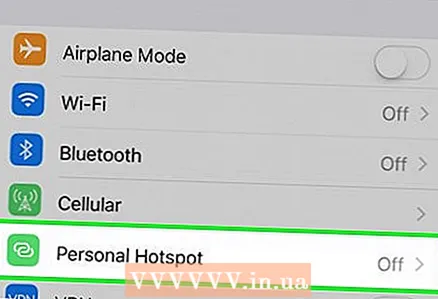 3 Κάντε κλικ στο Σημείο πρόσβασης. Είναι κοντά στην κορυφή της σελίδας ρυθμίσεων.
3 Κάντε κλικ στο Σημείο πρόσβασης. Είναι κοντά στην κορυφή της σελίδας ρυθμίσεων. - Δεν υποστηρίζουν όλοι οι πάροχοι κινητής τηλεφωνίας τη δημιουργία hotspot. αν ναι, η καθορισμένη επιλογή δεν θα υπάρχει.
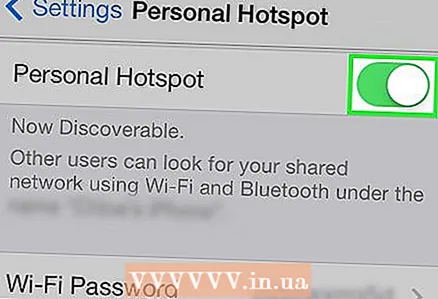 4 Μετακινήστε το ρυθμιστικό κοντά Σημείο πρόσβασης στα δεξιά στη θέση "Ενεργοποίηση"
4 Μετακινήστε το ρυθμιστικό κοντά Σημείο πρόσβασης στα δεξιά στη θέση "Ενεργοποίηση"  . Σε ένα ή δύο δευτερόλεπτα, ο υπολογιστής θα συνδεθεί στο Διαδίκτυο μέσω smartphone.
. Σε ένα ή δύο δευτερόλεπτα, ο υπολογιστής θα συνδεθεί στο Διαδίκτυο μέσω smartphone. 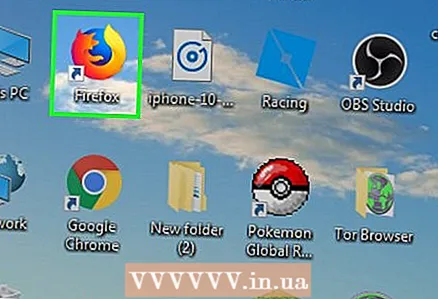 5 Ανοίξτε το πρόγραμμα περιήγησης ιστού. Κάντε το στον υπολογιστή σας.
5 Ανοίξτε το πρόγραμμα περιήγησης ιστού. Κάντε το στον υπολογιστή σας. 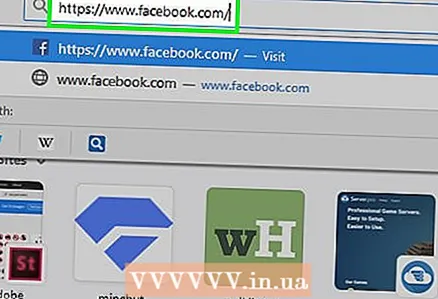 6 Εισαγω facebook.com στη γραμμή διευθύνσεων του προγράμματος περιήγησής σας και, στη συνέχεια, κάντε κλικ Εισαγάγετε. Ο ιστότοπος του Facebook θα ανοίξει.
6 Εισαγω facebook.com στη γραμμή διευθύνσεων του προγράμματος περιήγησής σας και, στη συνέχεια, κάντε κλικ Εισαγάγετε. Ο ιστότοπος του Facebook θα ανοίξει. - Εάν το Facebook είναι αποκλεισμένο στον υπολογιστή, αυτή η μέθοδος δεν θα λειτουργήσει.
Android
 1 Συνδέστε το smartphone Android με τον υπολογιστή σας. Για να το κάνετε αυτό, χρησιμοποιήστε το καλώδιο φόρτισης USB που παρέχεται με το smartphone σας.
1 Συνδέστε το smartphone Android με τον υπολογιστή σας. Για να το κάνετε αυτό, χρησιμοποιήστε το καλώδιο φόρτισης USB που παρέχεται με το smartphone σας. - Εάν δεν μπορείτε να συνδέσετε το smartphone σας σε υπολογιστή χρησιμοποιώντας καλώδιο, δημιουργήστε ένα ασύρματο σημείο πρόσβασης.
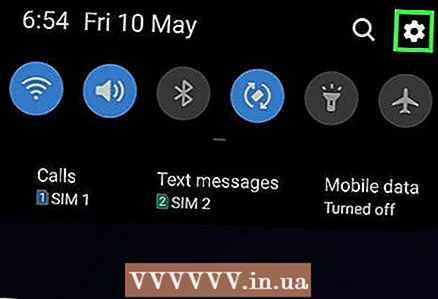 2 Εκκινήστε την εφαρμογή Ρυθμίσεις
2 Εκκινήστε την εφαρμογή Ρυθμίσεις  στο smartphone σας. Είναι ένα εικονίδιο σε σχήμα γραναζιού στη γραμμή εφαρμογών.
στο smartphone σας. Είναι ένα εικονίδιο σε σχήμα γραναζιού στη γραμμή εφαρμογών. 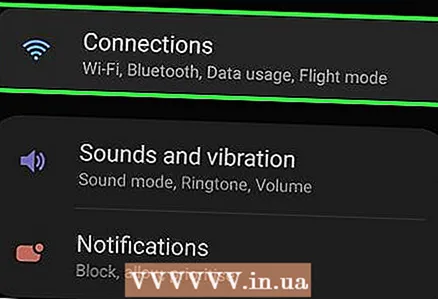 3 Κάντε κλικ στο Περισσότερο. Βρίσκεται στην ενότητα Δίκτυο και Διαδίκτυο.
3 Κάντε κλικ στο Περισσότερο. Βρίσκεται στην ενότητα Δίκτυο και Διαδίκτυο. - Στη συσκευή Samsung, πατήστε Συνδέσεις.
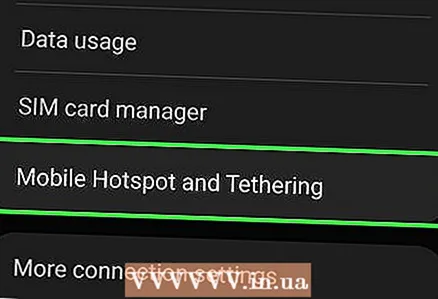 4 Παρακέντηση Σημείο πρόσβασης. Είναι κοντά στην κορυφή της σελίδας.
4 Παρακέντηση Σημείο πρόσβασης. Είναι κοντά στην κορυφή της σελίδας. - Στη Samsung, πατήστε Mobile Hotspot.
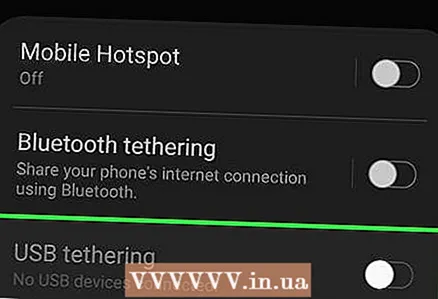 5 Μετακινήστε το ρυθμιστικό κοντά Μόντεμ USB στα δεξιά στη θέση "Ενεργοποίηση"
5 Μετακινήστε το ρυθμιστικό κοντά Μόντεμ USB στα δεξιά στη θέση "Ενεργοποίηση"  . Ο υπολογιστής θα συνδεθεί στο Διαδίκτυο μέσω smartphone.
. Ο υπολογιστής θα συνδεθεί στο Διαδίκτυο μέσω smartphone. - Σε ορισμένες συσκευές Android, επιλέξτε το πλαίσιο δίπλα σε αυτήν την επιλογή.
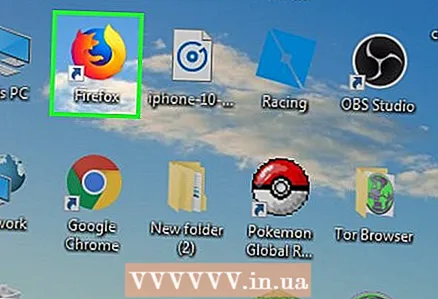 6 Εκκινήστε το πρόγραμμα περιήγησης ιστού. Κάντε το στον υπολογιστή σας.
6 Εκκινήστε το πρόγραμμα περιήγησης ιστού. Κάντε το στον υπολογιστή σας.  7 Εισαγω facebook.com στη γραμμή διευθύνσεων του προγράμματος περιήγησής σας και, στη συνέχεια, κάντε κλικ Εισαγάγετε. Ο ιστότοπος του Facebook θα ανοίξει.
7 Εισαγω facebook.com στη γραμμή διευθύνσεων του προγράμματος περιήγησής σας και, στη συνέχεια, κάντε κλικ Εισαγάγετε. Ο ιστότοπος του Facebook θα ανοίξει. - Εάν το Facebook είναι αποκλεισμένο στον υπολογιστή, αυτή η μέθοδος δεν θα λειτουργήσει.
Μέθοδος 5 από 6: Χρήση υπηρεσίας μεσολάβησης
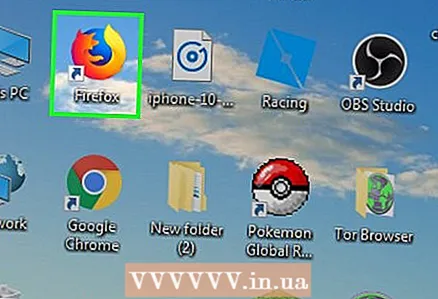 1 Εκκινήστε το πρόγραμμα περιήγησής σας. Mayσως χρειαστεί να συνδεθείτε πρώτα.
1 Εκκινήστε το πρόγραμμα περιήγησής σας. Mayσως χρειαστεί να συνδεθείτε πρώτα. 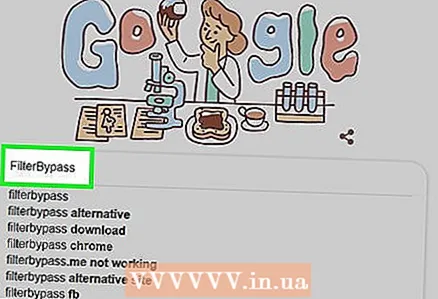 2 Βρείτε έναν διακομιστή μεσολάβησης στο διαδίκτυο. Εισαγω δωρεάν διαδικτυακός διακομιστής μεσολάβησης 2018 στη γραμμή αναζήτησης του προγράμματος περιήγησης και κάντε κλικ Εισαγάγετε... Ορισμένες δημοφιλείς υπηρεσίες διακομιστή μεσολάβησης είναι:
2 Βρείτε έναν διακομιστή μεσολάβησης στο διαδίκτυο. Εισαγω δωρεάν διαδικτυακός διακομιστής μεσολάβησης 2018 στη γραμμή αναζήτησης του προγράμματος περιήγησης και κάντε κλικ Εισαγάγετε... Ορισμένες δημοφιλείς υπηρεσίες διακομιστή μεσολάβησης είναι: - Hidester - https://hidester.com/ru/proxy/
- Ανώνυμος διακομιστής μεσολάβησης - https://proxy.eqvo.ru/
- Απόκρυψέ με - https://hide.me/ru/proxy
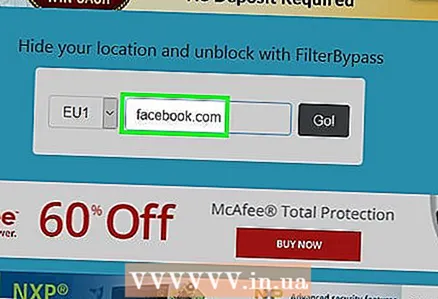 3 Εισαγω facebook.com στη γραμμή αναζήτησης της υπηρεσίας μεσολάβησης. Συνήθως βρίσκεται στη μέση της σελίδας υπηρεσίας διακομιστή μεσολάβησης.
3 Εισαγω facebook.com στη γραμμή αναζήτησης της υπηρεσίας μεσολάβησης. Συνήθως βρίσκεται στη μέση της σελίδας υπηρεσίας διακομιστή μεσολάβησης.  4 Κάντε κλικ στο κουμπί "Αναζήτηση" ή παρόμοιο κουμπί. Βρίσκεται κάτω ή δεξιά από τη γραμμή αναζήτησης. Ο ιστότοπος του Facebook θα ανοίξει στη σελίδα υπηρεσιών διακομιστή μεσολάβησης.
4 Κάντε κλικ στο κουμπί "Αναζήτηση" ή παρόμοιο κουμπί. Βρίσκεται κάτω ή δεξιά από τη γραμμή αναζήτησης. Ο ιστότοπος του Facebook θα ανοίξει στη σελίδα υπηρεσιών διακομιστή μεσολάβησης.
Μέθοδος 6 από 6: Χρήση εικονικού ιδιωτικού δικτύου (VPN)
Windows
 1 Εγγραφείτε για μια υπηρεσία VPN. Σε αντίθεση με τις υπηρεσίες διακομιστή μεσολάβησης, οποιαδήποτε υπηρεσία VPN απαιτεί από εσάς να δημιουργήσετε έναν λογαριασμό για να λάβετε το όνομα και τη διεύθυνση του διακομιστή. Για να συνδεθείτε σε ένα VPN, χρειάζεστε το όνομα και τη διεύθυνση του διακομιστή VPN και τα διαπιστευτήριά σας σύνδεσης.
1 Εγγραφείτε για μια υπηρεσία VPN. Σε αντίθεση με τις υπηρεσίες διακομιστή μεσολάβησης, οποιαδήποτε υπηρεσία VPN απαιτεί από εσάς να δημιουργήσετε έναν λογαριασμό για να λάβετε το όνομα και τη διεύθυνση του διακομιστή. Για να συνδεθείτε σε ένα VPN, χρειάζεστε το όνομα και τη διεύθυνση του διακομιστή VPN και τα διαπιστευτήριά σας σύνδεσης. - Εάν θέλετε να χρησιμοποιήσετε ένα VPN για περισσότερο από μία εβδομάδα, θα πρέπει να το πληρώσετε.
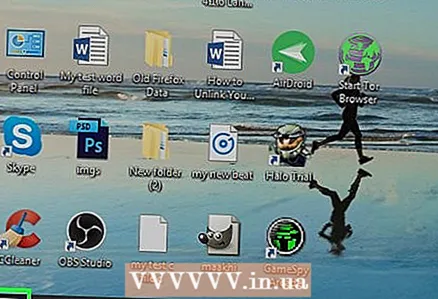 2 Ανοίξτε το μενού έναρξης
2 Ανοίξτε το μενού έναρξης  . Κάντε κλικ στο λογότυπο των Windows στην κάτω αριστερή γωνία της οθόνης ή πατήστε το πλήκτρο ⊞ Κέρδισε.
. Κάντε κλικ στο λογότυπο των Windows στην κάτω αριστερή γωνία της οθόνης ή πατήστε το πλήκτρο ⊞ Κέρδισε. 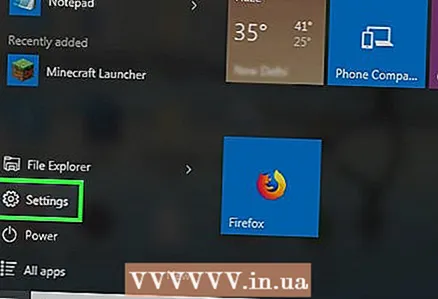 3 Κάντε κλικ στο "Επιλογές"
3 Κάντε κλικ στο "Επιλογές"  . Βρίσκεται στην κάτω αριστερή πλευρά του μενού Έναρξη.
. Βρίσκεται στην κάτω αριστερή πλευρά του μενού Έναρξη. 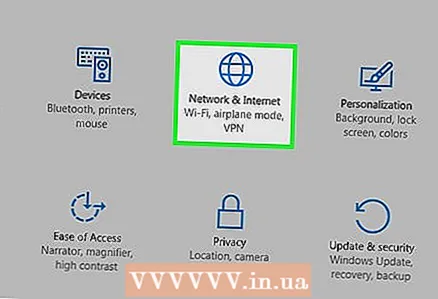 4 Κάντε κλικ στην επιλογή "Δίκτυο και Διαδίκτυο"
4 Κάντε κλικ στην επιλογή "Δίκτυο και Διαδίκτυο"  . Βρίσκεται στην επάνω γραμμή στη σελίδα Ρυθμίσεις των Windows.
. Βρίσκεται στην επάνω γραμμή στη σελίδα Ρυθμίσεις των Windows. 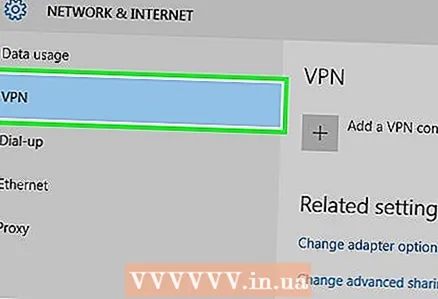 5 Κάντε κλικ στο VPN. Είναι μια καρτέλα στην αριστερή πλευρά του παραθύρου.
5 Κάντε κλικ στο VPN. Είναι μια καρτέλα στην αριστερή πλευρά του παραθύρου. 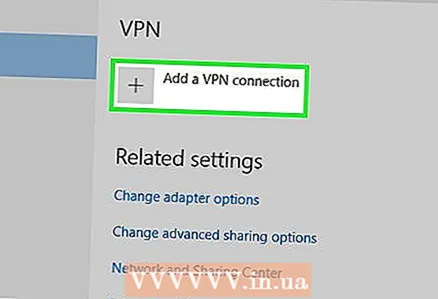 6 Κάντε κλικ στο Προσθήκη VPN. Είναι κοντά στην κορυφή της σελίδας.
6 Κάντε κλικ στο Προσθήκη VPN. Είναι κοντά στην κορυφή της σελίδας.  7 Επιλέξτε μια υπηρεσία VPN. Κάντε κλικ στη γραμμή κάτω από την επικεφαλίδα Υπηρεσία VPN στο επάνω μέρος της σελίδας και, στη συνέχεια, κάντε κλικ στα Windows (Ενσωματωμένο).
7 Επιλέξτε μια υπηρεσία VPN. Κάντε κλικ στη γραμμή κάτω από την επικεφαλίδα Υπηρεσία VPN στο επάνω μέρος της σελίδας και, στη συνέχεια, κάντε κλικ στα Windows (Ενσωματωμένο). 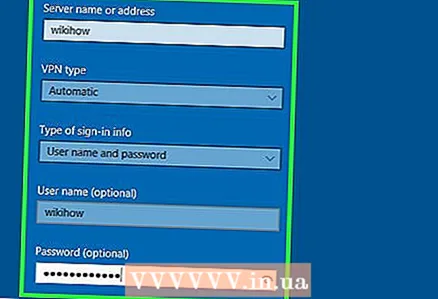 8 Εισαγάγετε τις πληροφορίες VPN σας.
8 Εισαγάγετε τις πληροφορίες VPN σας.- "Όνομα σύνδεσης": εισαγάγετε το όνομα της σύνδεσης VPN.
- "Όνομα διακομιστή / διεύθυνση": εισαγάγετε τη διεύθυνση διακομιστή.
- Τύπος VPN: Εισαγάγετε τον τύπο σύνδεσης VPN. Θα λάβετε αυτές τις πληροφορίες μαζί με τη διεύθυνση διακομιστή VPN όταν εγγραφείτε σε υπηρεσίες VPN.
- Τύπος σύνδεσης: Συνήθως, εδώ εισάγετε το όνομα χρήστη και τον κωδικό πρόσβασής σας.
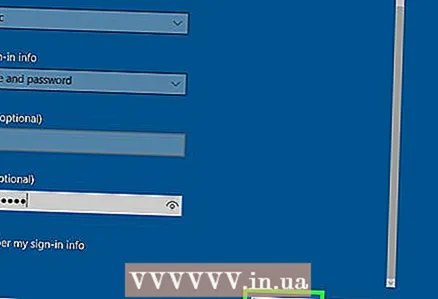 9 Κάντε κλικ στο Σώσει. Η σύνδεση VPN θα αποθηκευτεί στον υπολογιστή σας ως δίκτυο.
9 Κάντε κλικ στο Σώσει. Η σύνδεση VPN θα αποθηκευτεί στον υπολογιστή σας ως δίκτυο.  10 Κάντε κλικ στο όνομα VPN. Θα εμφανιστεί στη σελίδα VPN στο παράθυρο ρυθμίσεων.
10 Κάντε κλικ στο όνομα VPN. Θα εμφανιστεί στη σελίδα VPN στο παράθυρο ρυθμίσεων.  11 Κάντε κλικ στο Συνδέω-συωδεομαι. Αυτή η επιλογή βρίσκεται στο κάτω μέρος της κάρτας VPN.
11 Κάντε κλικ στο Συνδέω-συωδεομαι. Αυτή η επιλογή βρίσκεται στο κάτω μέρος της κάρτας VPN. 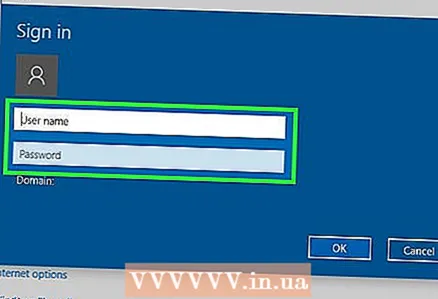 12 Εισαγάγετε το όνομα χρήστη και τον κωδικό πρόσβασής σας. Εάν δεν έχετε αποθηκεύσει τα διαπιστευτήριά σας κατά τη ρύθμιση του VPN, συνδεθείτε και κάντε κλικ στο "OK" για να συνδεθείτε στο VPN.
12 Εισαγάγετε το όνομα χρήστη και τον κωδικό πρόσβασής σας. Εάν δεν έχετε αποθηκεύσει τα διαπιστευτήριά σας κατά τη ρύθμιση του VPN, συνδεθείτε και κάντε κλικ στο "OK" για να συνδεθείτε στο VPN.  13 Ανοίξτε την τοποθεσία Facebook στο πρόγραμμα περιήγησης ιστού. Μεταβείτε στη σελίδα https://www.facebook.com και συνδεθείτε στο λογαριασμό σας. Εφόσον είστε συνδεδεμένοι σε ένα VPN, μπορείτε να χρησιμοποιήσετε το Facebook.
13 Ανοίξτε την τοποθεσία Facebook στο πρόγραμμα περιήγησης ιστού. Μεταβείτε στη σελίδα https://www.facebook.com και συνδεθείτε στο λογαριασμό σας. Εφόσον είστε συνδεδεμένοι σε ένα VPN, μπορείτε να χρησιμοποιήσετε το Facebook.
Μακ
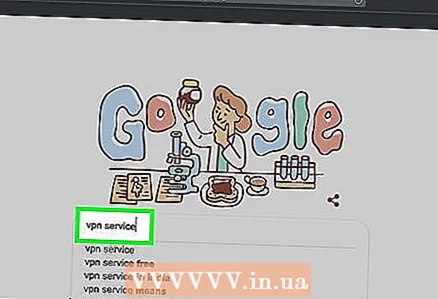 1 Εγγραφείτε για μια υπηρεσία VPN. Σε αντίθεση με τις υπηρεσίες διακομιστή μεσολάβησης, οποιαδήποτε υπηρεσία VPN απαιτεί από εσάς να δημιουργήσετε έναν λογαριασμό για να λάβετε το όνομα και τη διεύθυνση του διακομιστή. Για να συνδεθείτε σε ένα VPN, χρειάζεστε το όνομα και τη διεύθυνση του διακομιστή VPN και τα διαπιστευτήριά σας σύνδεσης.
1 Εγγραφείτε για μια υπηρεσία VPN. Σε αντίθεση με τις υπηρεσίες διακομιστή μεσολάβησης, οποιαδήποτε υπηρεσία VPN απαιτεί από εσάς να δημιουργήσετε έναν λογαριασμό για να λάβετε το όνομα και τη διεύθυνση του διακομιστή. Για να συνδεθείτε σε ένα VPN, χρειάζεστε το όνομα και τη διεύθυνση του διακομιστή VPN και τα διαπιστευτήριά σας σύνδεσης. - Εάν θέλετε να χρησιμοποιήσετε ένα VPN για περισσότερο από μία εβδομάδα, θα πρέπει να το πληρώσετε.
 2 Ανοίξτε το μενού Apple
2 Ανοίξτε το μενού Apple  . Βρίσκεται στην επάνω αριστερή γωνία της οθόνης.
. Βρίσκεται στην επάνω αριστερή γωνία της οθόνης.  3 Κάντε κλικ στο Ρυθμίσεις συστήματος. Είναι κοντά στην κορυφή του μενού της Apple.
3 Κάντε κλικ στο Ρυθμίσεις συστήματος. Είναι κοντά στην κορυφή του μενού της Apple.  4 Κάντε κλικ στο Δίκτυο. Είναι ένα μοβ εικονίδιο σφαίρας.
4 Κάντε κλικ στο Δίκτυο. Είναι ένα μοβ εικονίδιο σφαίρας. 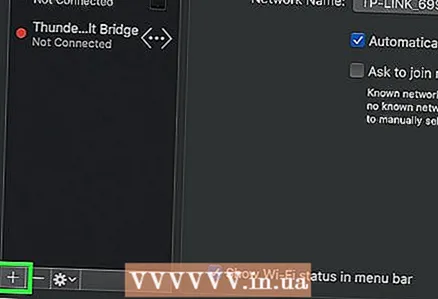 5 Κάντε κλικ στο +. Βρίσκεται στην κάτω αριστερή γωνία της σελίδας Δίκτυο, κάτω από τη λίστα με τα ονόματα δικτύου.
5 Κάντε κλικ στο +. Βρίσκεται στην κάτω αριστερή γωνία της σελίδας Δίκτυο, κάτω από τη λίστα με τα ονόματα δικτύου. 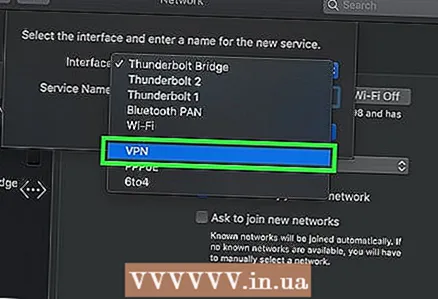 6 Επιλέξτε VPN. Κάντε κλικ στο πλαίσιο στα δεξιά του "Interface" και, στη συνέχεια, επιλέξτε "VPN" από το μενού.
6 Επιλέξτε VPN. Κάντε κλικ στο πλαίσιο στα δεξιά του "Interface" και, στη συνέχεια, επιλέξτε "VPN" από το μενού. 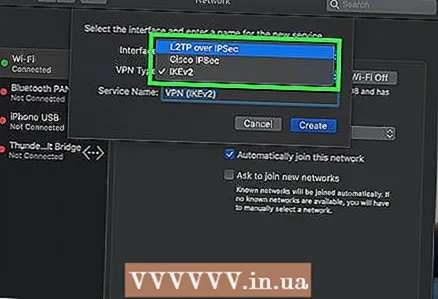 7 Επιλέξτε τον τύπο της σύνδεσης VPN. Κάντε κλικ στο πεδίο στα δεξιά του "VPN Type" και, στη συνέχεια, επιλέξτε τον τύπο της σύνδεσης VPN (για παράδειγμα, "L2TP μέσω IPSec").
7 Επιλέξτε τον τύπο της σύνδεσης VPN. Κάντε κλικ στο πεδίο στα δεξιά του "VPN Type" και, στη συνέχεια, επιλέξτε τον τύπο της σύνδεσης VPN (για παράδειγμα, "L2TP μέσω IPSec"). - Η υπηρεσία VPN πρέπει να παρέχει αυτές τις πληροφορίες.
- Το MacOS Sierra δεν υποστηρίζει σύνδεση PPTP.
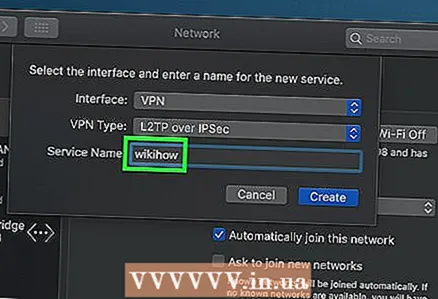 8 Εισαγάγετε ένα όνομα για τη σύνδεσή σας VPN.
8 Εισαγάγετε ένα όνομα για τη σύνδεσή σας VPN.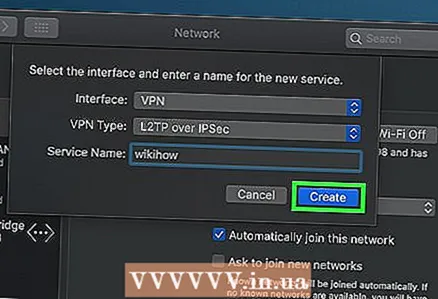 9 Κάντε κλικ στο Δημιουργώ. Είναι ένα μπλε κουμπί στην κάτω δεξιά γωνία του παραθύρου.
9 Κάντε κλικ στο Δημιουργώ. Είναι ένα μπλε κουμπί στην κάτω δεξιά γωνία του παραθύρου. 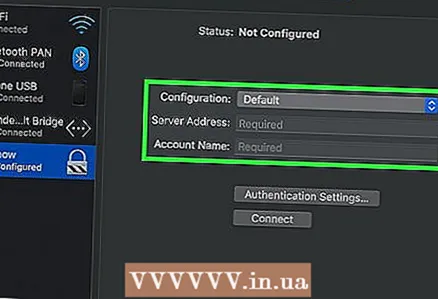 10 Ρυθμίστε ένα VPN. Εισαγάγετε τις ακόλουθες πληροφορίες:
10 Ρυθμίστε ένα VPN. Εισαγάγετε τις ακόλουθες πληροφορίες: - "Διαμόρφωση": επιλέξτε την επιλογή "Προεπιλογή".
- Διεύθυνση διακομιστή: εισαγάγετε τη διεύθυνση του διακομιστή VPN.
- Όνομα λογαριασμού: Εισαγάγετε το όνομα του λογαριασμού σας VPN.
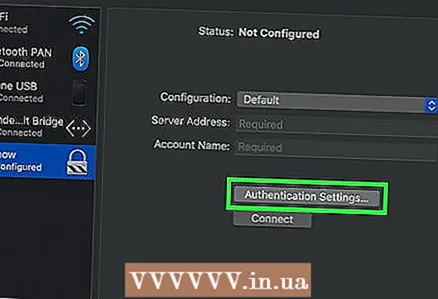 11 Κάντε κλικ στο Ρυθμίσεις ελέγχου ταυτότητας. Βρίσκεται στο πλαίσιο κειμένου "Όνομα λογαριασμού".
11 Κάντε κλικ στο Ρυθμίσεις ελέγχου ταυτότητας. Βρίσκεται στο πλαίσιο κειμένου "Όνομα λογαριασμού". 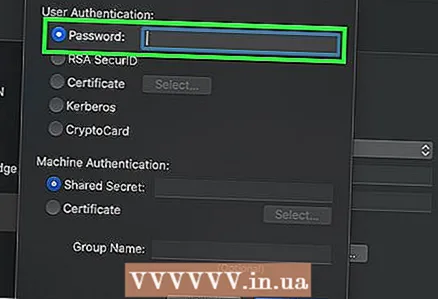 12 Εισαγάγετε πληροφορίες ελέγχου ταυτότητας χρήστη. Επιλέξτε το πλαίσιο δίπλα στον τύπο ελέγχου ταυτότητας (για παράδειγμα, Κωδικός πρόσβασης) και, στη συνέχεια, εισαγάγετε τα στοιχεία.
12 Εισαγάγετε πληροφορίες ελέγχου ταυτότητας χρήστη. Επιλέξτε το πλαίσιο δίπλα στον τύπο ελέγχου ταυτότητας (για παράδειγμα, Κωδικός πρόσβασης) και, στη συνέχεια, εισαγάγετε τα στοιχεία. 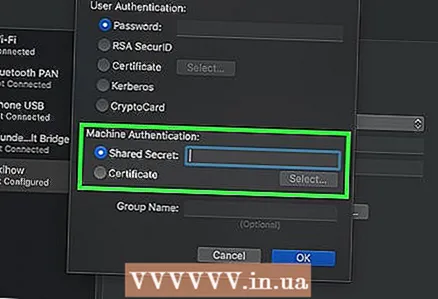 13 Εισαγάγετε τα στοιχεία ελέγχου ταυτότητας του υπολογιστή σας. Αυτή η ενότητα βρίσκεται στο κάτω μέρος του παραθύρου. Τα περισσότερα VPN χρησιμοποιούν την επιλογή Shared Secret. επιλέξτε το πλαίσιο δίπλα σε αυτήν την επιλογή και, στη συνέχεια, εισαγάγετε τη φράση πρόσβασης VPN.
13 Εισαγάγετε τα στοιχεία ελέγχου ταυτότητας του υπολογιστή σας. Αυτή η ενότητα βρίσκεται στο κάτω μέρος του παραθύρου. Τα περισσότερα VPN χρησιμοποιούν την επιλογή Shared Secret. επιλέξτε το πλαίσιο δίπλα σε αυτήν την επιλογή και, στη συνέχεια, εισαγάγετε τη φράση πρόσβασης VPN. 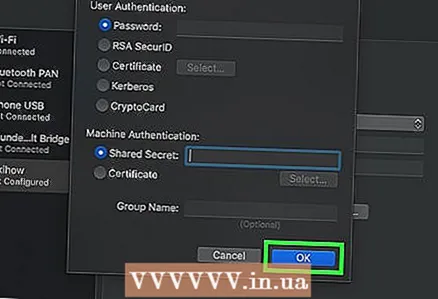 14 Κάντε κλικ στο Εντάξει. Βρίσκεται στο κάτω μέρος του παραθύρου Ρυθμίσεις ελέγχου ταυτότητας.
14 Κάντε κλικ στο Εντάξει. Βρίσκεται στο κάτω μέρος του παραθύρου Ρυθμίσεις ελέγχου ταυτότητας. 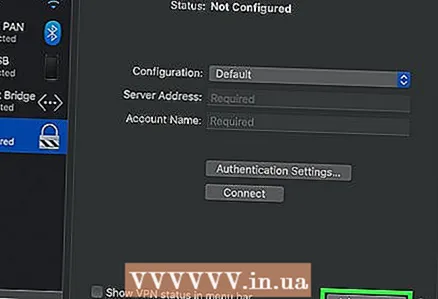 15 Κάντε κλικ στο Επιπροσθέτως. Είναι κοντά στο κάτω μέρος του παραθύρου.
15 Κάντε κλικ στο Επιπροσθέτως. Είναι κοντά στο κάτω μέρος του παραθύρου. 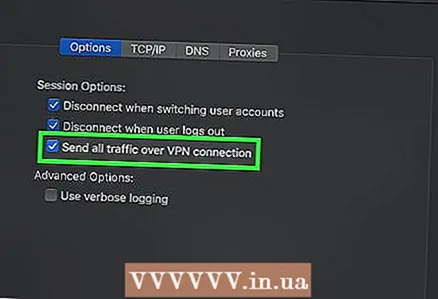 16 Επιλέξτε το πλαίσιο δίπλα στην επιλογή "Διαδρομή διαδρομής μέσω VPN" και, στη συνέχεια, κάντε κλικ Εντάξει. Όλοι οι ιστότοποι θα ανοίγουν τώρα μέσω σύνδεσης VPN.
16 Επιλέξτε το πλαίσιο δίπλα στην επιλογή "Διαδρομή διαδρομής μέσω VPN" και, στη συνέχεια, κάντε κλικ Εντάξει. Όλοι οι ιστότοποι θα ανοίγουν τώρα μέσω σύνδεσης VPN. 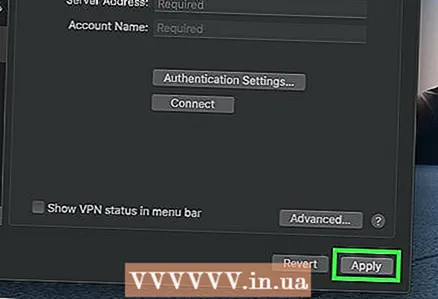 17 Κάντε κλικ στο Επιβεβαιώνω. Οι ρυθμίσεις VPN θα αποθηκευτούν και θα δημιουργηθεί το δίκτυο.
17 Κάντε κλικ στο Επιβεβαιώνω. Οι ρυθμίσεις VPN θα αποθηκευτούν και θα δημιουργηθεί το δίκτυο. 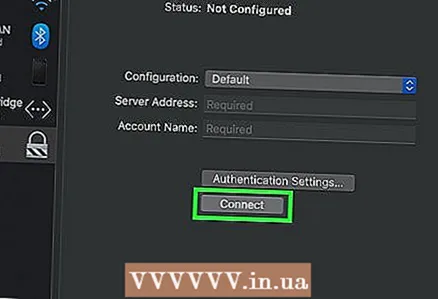 18 Κάντε κλικ στο Συνδέω-συωδεομαι. Αυτή η επιλογή βρίσκεται στην επιλογή Ρυθμίσεις ελέγχου ταυτότητας. Σύνδεση υπολογιστή με VPN.
18 Κάντε κλικ στο Συνδέω-συωδεομαι. Αυτή η επιλογή βρίσκεται στην επιλογή Ρυθμίσεις ελέγχου ταυτότητας. Σύνδεση υπολογιστή με VPN.  19 Ανοίξτε την τοποθεσία Facebook στο πρόγραμμα περιήγησης ιστού. Μεταβείτε στη σελίδα https://www.facebook.com και συνδεθείτε στο λογαριασμό σας. Εφόσον είστε συνδεδεμένοι σε ένα VPN, μπορείτε να χρησιμοποιήσετε το Facebook.
19 Ανοίξτε την τοποθεσία Facebook στο πρόγραμμα περιήγησης ιστού. Μεταβείτε στη σελίδα https://www.facebook.com και συνδεθείτε στο λογαριασμό σας. Εφόσον είστε συνδεδεμένοι σε ένα VPN, μπορείτε να χρησιμοποιήσετε το Facebook.
Συμβουλές
- Η λειτουργία ανώνυμης περιήγησης δεν θα αποκρύψει τη διαδικτυακή σας δραστηριότητα από τον διαχειριστή συστήματος του σχολείου ή της εταιρείας, αλλά όταν κλείσετε το πρόγραμμα περιήγησής σας, το ιστορικό του θα διαγραφεί.
Προειδοποιήσεις
- Όλοι οι σύνδεσμοι που σχετίζονται με διακομιστές μεσολάβησης μπορούν να αποκλειστούν στο δίκτυό σας, ανεξάρτητα από τη διεύθυνση ιστού.
- Λάβετε υπόψη ότι η χρήση ενός hotspot σε ένα smartphone καταναλώνει κίνηση από κινητά, πράγμα που σημαίνει ότι μπορείτε να επιβαρυνθείτε με σημαντικό κόστος.
- Perhapsσως δάσκαλοι, τεχνικοί ή / και διαχειριστές συστήματος παρακολουθούν οπτικά το δίκτυο.



